fácil Descarga solo en tiendas de aplicaciones de confianza
Saber más
Antes de instalar revisa:
- Cuánto tiempo lleva en el mercado
- Número de descargas
- Valoración de los usuarios
- Comentarios
- Permisos que solicita
![]()
 iOS
iOS
 Android
Android

Comprueba qué permisos has concedido a tus apps.
Ten en cuenta que algunos pasos descritos en estas tareas pueden variar en función de la versión del sistema operativo del móvil que estés utilizando.
Antes de instalar revisa:
![]()
 iOS
iOS
 Android
Android
 Pasos para los usuarios de iOS
Pasos para los usuarios de iOS
 o
o 

 Pasos para los usuarios de Android
Pasos para los usuarios de Android


Visita este enlace del sitio oficial de Google: Cómo controlar los permisos de las apps en Android 6.0 y versiones posteriores para ver todas las opciones que tienes.
En función de lo que se supone que debe hacer la aplicación, evalúa los tipos de permisos solicitados por las aplicaciones y decide si son apropiados o no.
Permisos que acceden a la información personal (contactos, historial de llamadas, SMS, fotos) almacenada en el dispositivo.

 Contactos
Contactos¿En qué consiste?
Permite a la aplicación leer, cambiar y añadir contactos a tu agenda y acceder a la lista de contactos,
incluida la frecuencia con la que has llamado, los correos electrónicos que has enviado u otras maneras en las que te hayas comunicado
con personas específicas.
¿Riesgos?
Puede enviar tu agenda de contactos completa al servidor del servicio sin tu conocimiento. Información muy atractiva para spammers y estafadores.
Este permiso también concede acceso a la lista de todas las cuentas que usas en las aplicaciones del dispositivo: Google, Facebook, Instagram, entre otros servicios.

 SMS
SMS
¿En qué consiste?
Permisos para enviar y recibir mensajes push SMS, MMS y WAP además de ver mensajes almacenados en la memoria del dispositivo.
¿Riesgos?
Podrá leer todos tus SMS, incluidos los mensajes con códigos de un solo uso de confirmación o para operaciones bancarias.
También puede enviar mensajes no deseados en tu nombre (y a tu costa) a todos tus amigos.
Es el que más utilizan los ciberdelincuentes para suscribirnos a servicios de pago no deseados.

 Calendario
Calendario
¿En qué consiste?
Permiso para ver, eliminar, modificar y añadir eventos en el calendario.
Permite a la aplicación leer todos los eventos del calendario almacenados en tu dispositivo,
incluidos los de amigos o compañeros de trabajo.
¿Riesgos?
La aplicación lo sabrá todo sobre tu rutina y podría compartirla con un mal actor. Este permiso es el favorito del spyware.
Esto puede permitir que la aplicación comparta o guarde los datos de tu calendario sin importar la confidencialidad o sensibilidad.
 Almacenamiento
Almacenamiento
¿En qué consiste?
Lectura y escritura de archivos a la memoria compartida en el dispositivo.
¿Riesgos?
La aplicación puede leer, cambiar o borrar cualquier archivo almacenado en tu teléfono.
Un mal actor podría cifrar tus archivos y solicitar un rescate.
Permisos a través de los cuales se pueden recolectar datos personales. Los que acceden a la cámara, micrófono, teléfono, receptor GPS.

 Cámara
Cámara
¿En qué consiste?
Permiso para acceder a la cámara, por lo que la aplicación puede realizar fotos y vídeos.
¿Riesgos?
Este permiso permite a la aplicación utilizar la cámara, hacer fotos y vídeos, en cualquier momento sin tu confirmación.

 Micrófono
Micrófono
¿En qué consiste?
Permiso para registrar sonidos desde micrófonos incorporados en el dispositivo.
¿Riesgos?
La aplicación puede grabar todo lo que sucede a tu alrededor. Todas tus conversaciones. No sólo mientras hablas por teléfono,
sino durante todo el día.
Este permiso permite a la aplicación grabar audio en cualquier momento sin tu confirmación.

 Teléfono
Teléfono
¿En qué consiste?
Permiso para que recopile casi cualquier acción asociada a las comunicaciones de voz. La aplicación sabrá cuándo y con quién has hablado.
¿Riesgos?
La aplicación conocerá todos los datos de voz que se hayan hecho desde el móvil y además puede hacer llamadas a servicios
de pago sin nuestro consentimiento. Si una aplicación que no tiene nada que ver con las llamadas telefónicas requiere este permiso,
puede explotar dicho permiso para llamar sin que te enteres.

 Localización-Ubicación
Localización-Ubicación
¿En qué consiste?
Permiso para acceder a tu ubicación, tanto aproximada (basándose en las estaciones de base móviles y los puntos de acceso wifi)
como precisa (gracias a los datos del GPS).
¿Riesgos?
Sabe dónde estás en todo momento. Podría informar cuándo no estás en casa. Consume mucha batería.
Puede suponer una intrusión agresiva de publicidad a través de notificaciones.

 Sensores corporales
Sensores corporales
¿En qué consiste?
Acceso a datos de sensores para el análisis de la salud, como los sensores de frecuencia cardíaca.
¿Riesgos?
Permite que la aplicación supervise tus funciones vitales con los datos de los sensores, como, por ejemplo, un brazalete fitness
(los sensores de movimiento incorporados en el smartphone no está incluidos en esta categoría). Con ello damos datos sobre nuestra salud que normalmente pertenecen a nuestra vida privada.
Empresas del sector sanitario pueden utilizar este tipo de datos, por ejemplo, para evaluar el coste de tu seguro.
 Pasos para los usuarios de iOS
Pasos para los usuarios de iOS
 o
o  y selecciona el icono de la aplicación.
y selecciona el icono de la aplicación.
 Pasos para los usuarios de Android
Pasos para los usuarios de Android

 y notificaciones
y notificaciones
Aplicaciones de linterna
Las más populares requieren permisos invasivos como tu ubicación y lista de contactos y contienen muchos anuncios.
Utiliza la funcionalidad integrada de linterna en tu dispositivo:
 iOS
iOS
• Accede al Centro de Control deslizando hacia arriba desde la parte inferior de la pantalla.
 Android
Android
• Abre el panel de Acceso rápido arrastrando hacia abajo dos veces desde la parte superior de la pantalla.
Aplicaciones de teclado
Para ofrecernos mejores predicciones y funcionalidades se recolectan y almacenan datos sobre nuestro estilo de escritura,
esto incluye todo lo que escribimos (contraseñas, información financiera...).
Si la compañía sufre una violación de datos, todo lo que hemos escrito puede estar disponible.
Juegos gratis
Las aplicaciones "freemium" necesitan permiso para ofrecer productos y cargar los pagos a tu cuenta de usuario.
Es importante tener en cuenta que tienen opciones de pago dentro del juego.
 Amazon
AmazonAl activar los controles parentales para las compras integradas en la aplicación, debe introducir la contraseña de su cuenta o un código PIN específico para completar cualquier compra en la aplicación de Amazon en su dispositivo: http://www.amazon.es/gp/help/customer/display.html?nodeId=201357720
 Apple iTunes Store
Apple iTunes Store
Al habilitar las restricciones en un dispositivo, usted puede necesitar una contraseña para compras, evitar ciertos tipos de compras o deshabilitar la opción de compra por completo: https://support.apple.com/es-es/HT204396
Configurar la protección con contraseña para Google Play Store ayudará a evitar compras accidentales o no deseadas en su dispositivo móvil o en Android TV: https://support.google.com/googleplay/answer/1626831/?hl=es-es
Al crear cuentas separadas para múltiples usuarios, los padres pueden evitar compras no autorizadas en la consola Xbox One. Al crear una clave de acceso, se asegura de que otras personas no puedan iniciar sesión en su cuenta, realizar compras o cambiar la configuración:
http://support.xbox.com/es-es/xbox-one/security/prevent-unauthorized-purchases
En Nintendo Switch Wii U, Nintendo 3DS o Nintendo 2DS, los padres pueden restringir el uso de tarjetas de crédito y compras en línea a través de los Servicios de compras de Nintendo. Requiere introducir el código PIN para añadir fondos con una tarjeta de crédito o para completar compras.
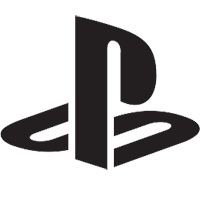 Sony
Sony
A fin de asegurarse de que un niño no haga compras no autorizadas en dispositivos que están conectados a Playstation Network, los padres deben:
- proteger con contraseña su propia cuenta maestra para evitar el acceso no autorizado de su hijo y asegurarse de que la configuración de "contraseña requerida para el pago" también esté habilitada para evitar la compra, incluso si se ha iniciado sesión en la cuenta; y crear una subcuenta para cada hijo y configurar los controles parentales para limitar o evitar cualquier gasto en la cuenta principal: Establecer límites de gasto en PS4.
Saber más: Compras integradas en el juego
Apps de fidelización
A cambio de descuentos, obsequios, ofertas personalizadas y formas convenientes de pago, proporcionas datos sobre tus hábitos de compra, comprometiendo tu privacidad y al agregar más lugares a tu información de pago, más vulnerable te haces frente al robo de datos.
Actualizar las apps manualmente lleva más tiempo, pero es mucho más eficaz para controlar el consumo de datos y los permisos que concedes a cada aplicación.
Si tienes la actualización automática activada, las apps pueden actualizarse en un momento en que no estés conectado a una WiFi, y aumentaría tu gasto de datos.
Actualiza la aplicación siempre que aparezca una nueva versión. Por si ésta además de incorporar alguna nueva funcionalidad, corrigiese algún fallo de seguridad.
 Pasos para los usuarios de iOS
Pasos para los usuarios de iOS
 o
o  o Configuración > General > Uso > Almacenamiento.
o Configuración > General > Uso > Almacenamiento.
 o
o  > General > Almacenamiento y uso de iCloud > Administrar el almacenamiento
> General > Almacenamiento y uso de iCloud > Administrar el almacenamiento
 Pasos para los usuarios de Android
Pasos para los usuarios de Android
Algunos de estos pasos solo funcionan en Android 8.1 y versiones posteriores.

 y notificaciones.
y notificaciones.